از طریق منوی جستجو مطلب مورد نظر خود در وبلاگ را به سرعت پیدا کنید
روش نصب Pip روی اوبونتو
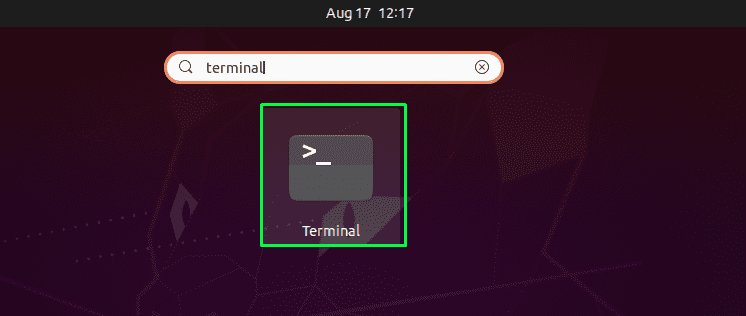
سرفصلهای مطلب
در دنیای پایتون، pip ابزار مدیریت بسته واقعی است. این pip برای نصب و مدیریت بسته های نرم افزاری پایتون استفاده می شود. هنگام نصب بسته ها، pip ابتدا وابستگی ها را برطرف می کند، بررسی می کند که آیا قبلاً نصب شده اند یا خیر، و سپس اگر نصب نشده باشند آنها را نصب می کند. روی سیستم شما نصب و مدیریت بستههای نرمافزار پایتون، مانند مواردی که در فهرست ذکر شده است را آسانتر میکند فهرست بسته پایتون (PyPI). در این پست در مورد آن صحبت خواهیم کرد چگونه می توانید نصب کنید pip روی سیستم اوبونتو شما. پس بیایید شروع کنیم!
چیست pip در اوبونتو
پیپ مخفف «Pip Installs Packages“. این یک سیستم مدیریت بسته است که از خط فرمان عمل می کند. کاربران اوبونتو به راحتی می توانند بسته ها را از فهرست بسته پایتون (PyPI) با استفاده از pip. همچنین به شما این امکان را می دهد که اگر توسعه دهنده نرم افزار هستید چندین ماژول و بسته پایتون را برای پروژه های پایتون خود نصب کنید.
روش نصب pip برای python 3 روی اوبونتو
برای نصب pip برای پایتون 3، ابتدا خود را باز کنید terminal با فشار دادن “CTRL+ALT+T“، یا می توانید به دنبال “terminal” در نوار جستجوی برنامه:
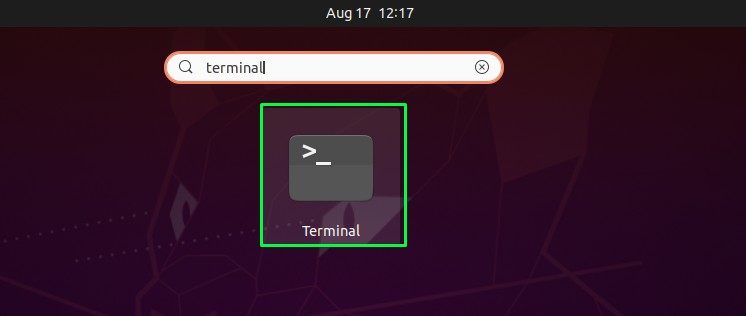
مرحله بعدی این است که تمام مخازن سیستم خود را به روز کنید:
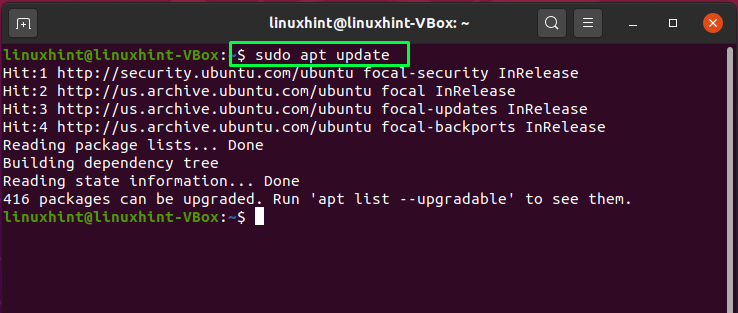
اکنون، دستور زیر را در خود بنویسید terminal برای نصب pip برای پایتون 3:
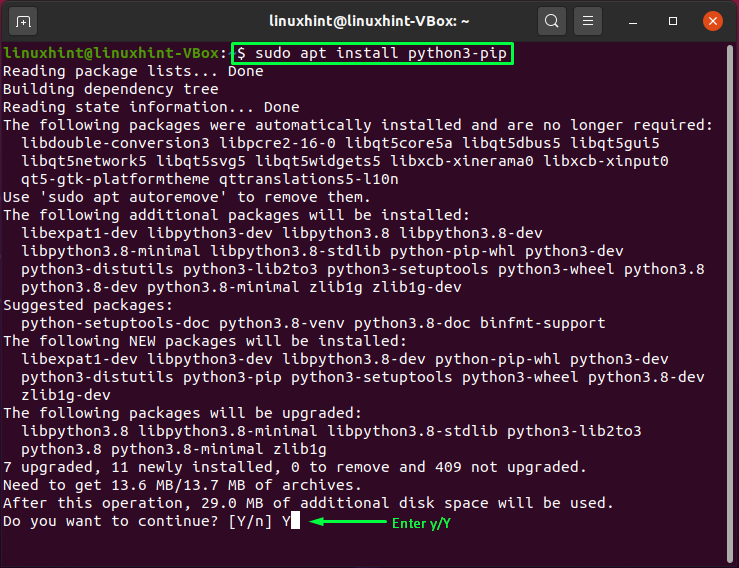
وارد کنید “y/Y” برای اجازه نصب process برای ادامه دادن
برای تایید این دستور را در اوبونتو خود اجرا کنید terminal:
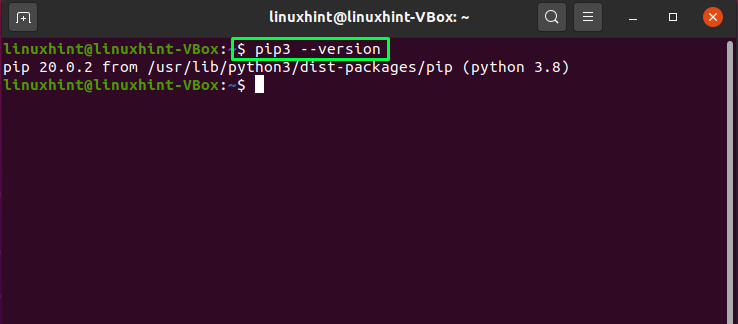
برای دانستن بیشتر در مورد دستورات، دستورات و گزینه های موجود pip3، از دستور زیر در اوبونتو استفاده کنید. terminal:
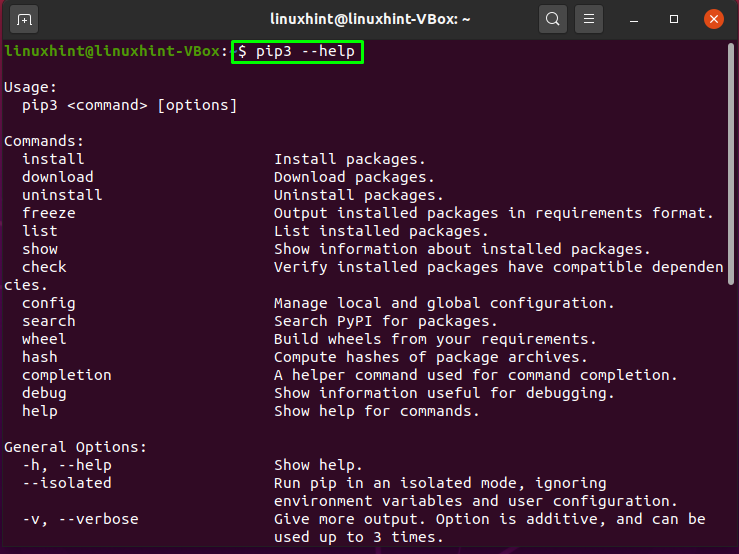
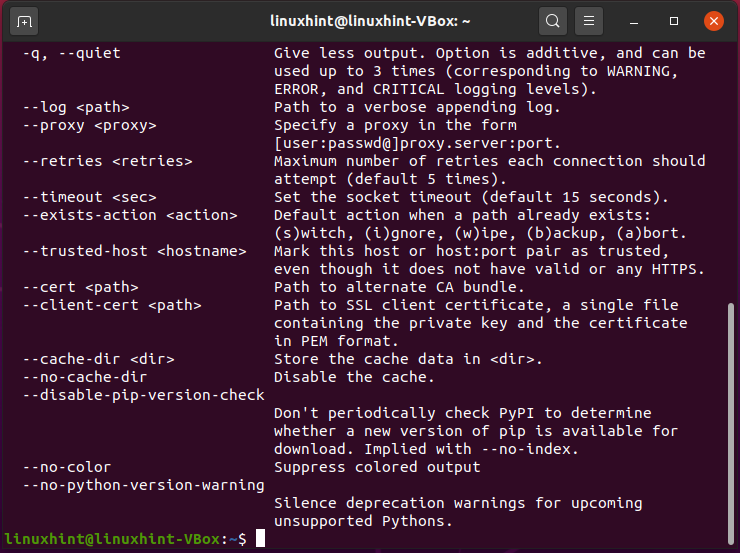
روش نصب pip برای پایتون 2 روی اوبونتو
برخی از کاربران ترجیح می دهند نصب کنند pip برای python 2 روی سیستم آنها با این حال، برای python 2، “pip” در مخازن اوبونتو گنجانده نشده است. در این بخش، روش کار را به شما نشان خواهیم داد نصب کردن pip برای python 2 در اوبونتو برای انجام این کار، اول از همه، مخزن “universe” را فعال کنید:
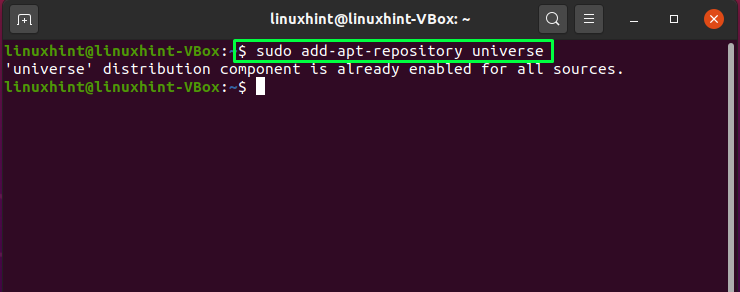
سپس، دوباره مخازن سیستم را به روز کنید:
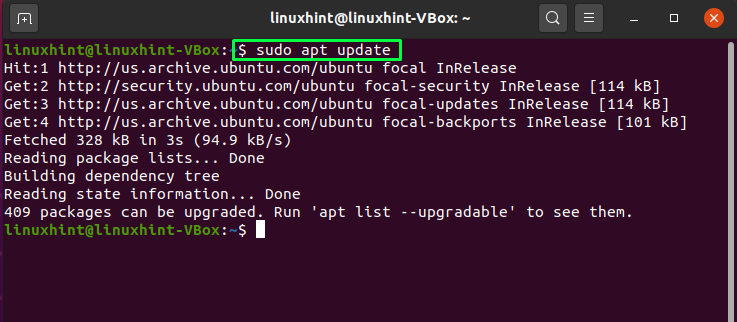
اکنون از دستور زیر برای نصب استفاده کنید pip روی سیستم اوبونتو شما:
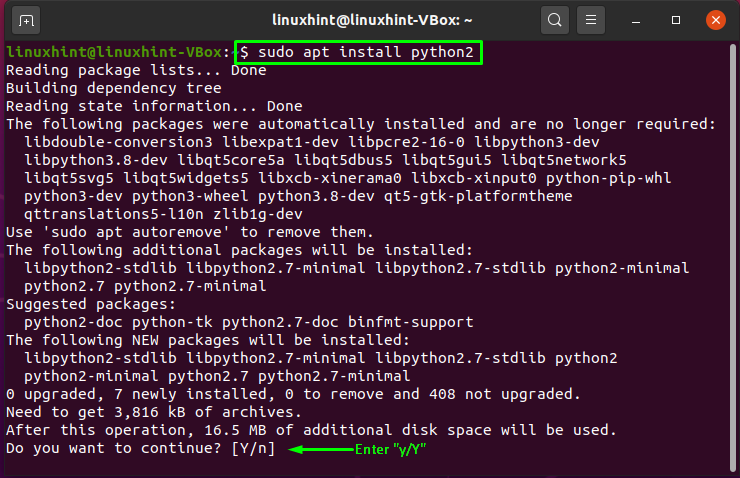
وارد کنید “y/Y” برای اجازه نصب process برای ادامه دادن
با استفاده از “حلقه کردندستور ” را دانلود خواهیم کرددریافت-pip.py” بسته اگر قبلاً کرل را ندارید نصب کنید روی سیستم شما:
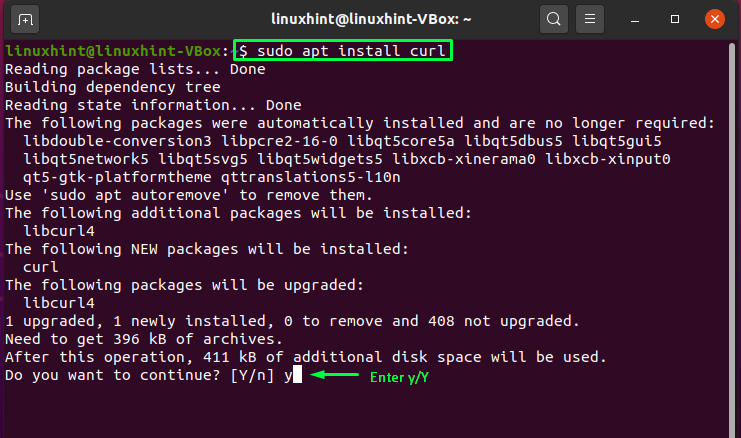
وارد کنید “y/Y” برای اجازه دادن به process برای ادامه نصب curl:
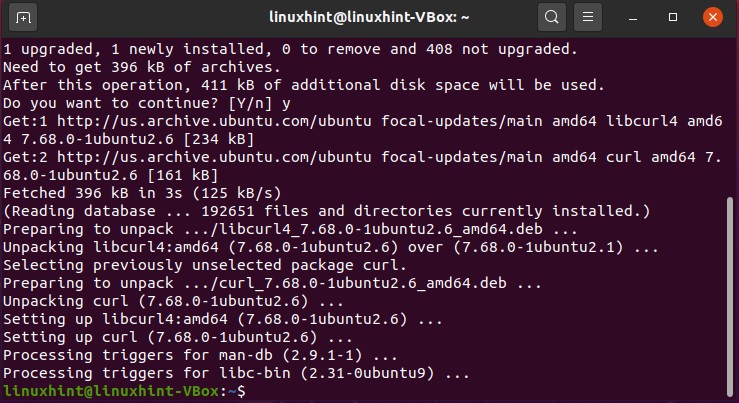
پس از نصب موفقیت آمیز برنامه curl، از آن برای دانلود استفاده خواهیم کرد.دریافت-pip.py” فیلمنامه:
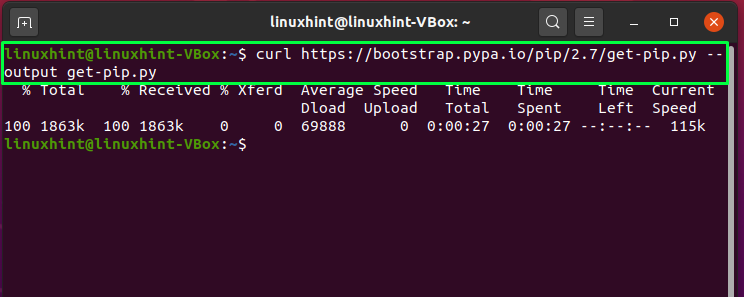
اکنون “دریافت-pip.py” فیلمنامه:
این اسکریپت همچنین به شما در نصب “ابزارهای نصب” و ”چرخ” برای pip:

اکنون نسخه نصب شده را بررسی کنید pip روی سیستم شما:
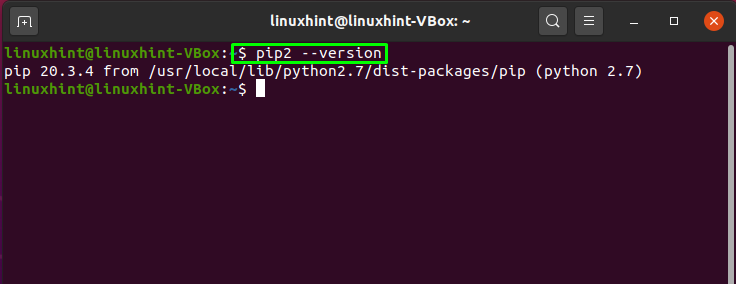
برای دانستن بیشتر در مورد pip دستورات، دستورات و گزینه های موجود، از دستور زیر در اوبونتو استفاده کنید terminal:
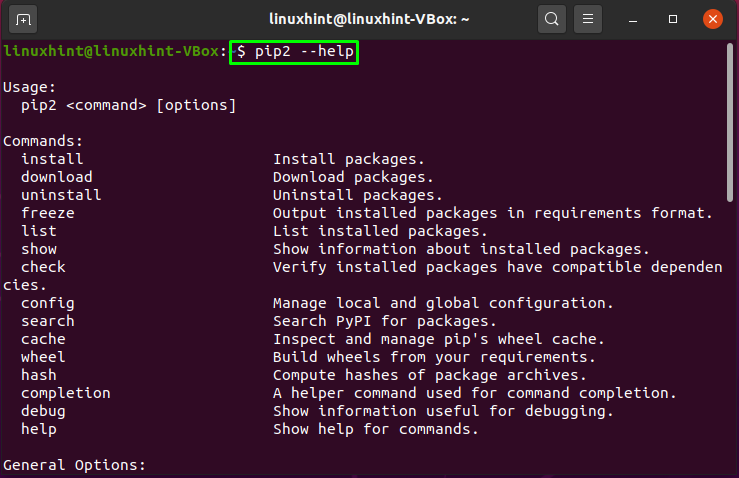
روش نصب بسته با استفاده از pip3 روی اوبونتو
برای نصب می توانید از pip3 استفاده کنید python بسته ها روی سیستم شما نحو دستور pip3 برای نصب هر بسته به صورت زیر است:
به عنوان مثال، اگر می خواهید نصب کنیدخراشیده” با “pip3” دستور، سپس شما باید این دستور را در خود اجرا کنید terminal:
برای نصب یک بسته با یک نسخه خاص، باید نسخه آن را در دستور pip3 ذکر کنید:
در ادامه، روش نصب یک بسته با شماره نسخه خاص را به شما نشان خواهیم داد. برای این منظور، نسخه “scrapy” را انتخاب کرده ایم.1.5”:
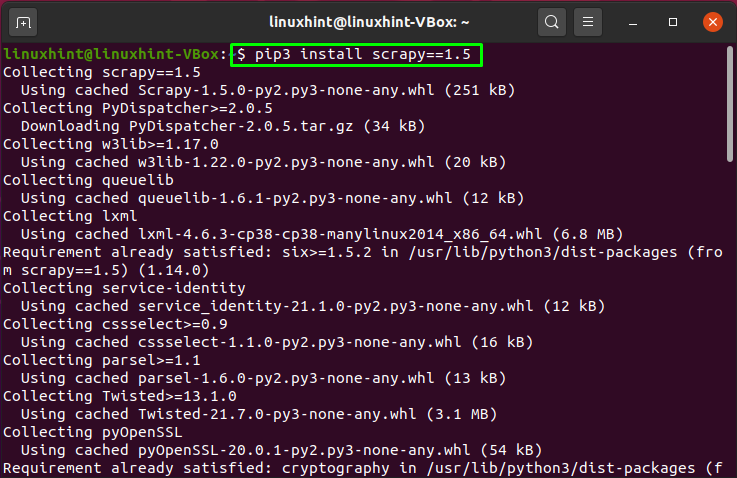
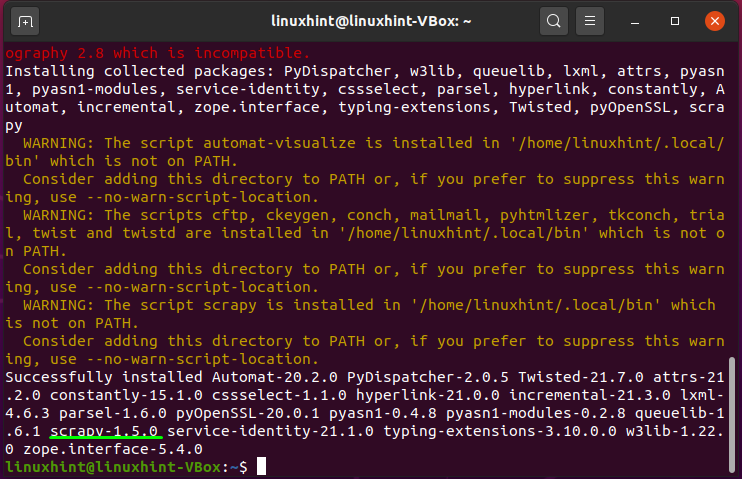
همه چیز تمام شد!
روش لیست کردن بسته های نصب شده با استفاده از دستور pip3 روی اوبونتو
دستور Pip3 همچنین به شما این امکان را می دهد که تمام بسته های نصب شده را لیست کنید روی سیستم اوبونتو خود را با استفاده از این دستور. اضافه کردن “فهرست” گزینه در ”pip3” فرمان، و لیست بسته ها را با نسخه های آنها به شما نشان می دهد:
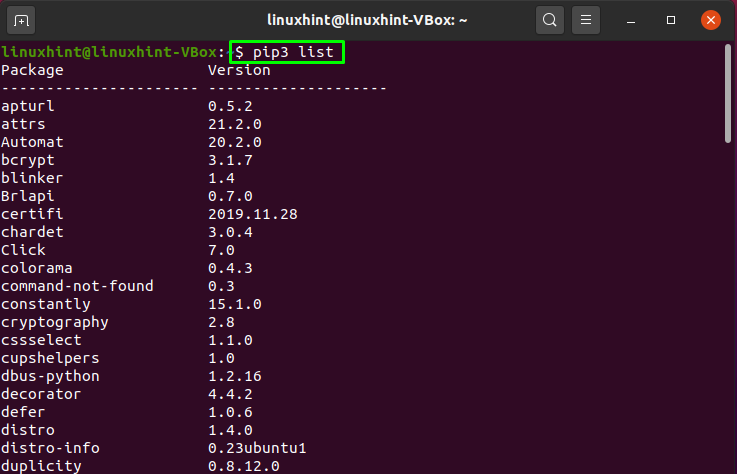
چگونه یک بسته را با استفاده از pip3 ارتقا دهیم روی اوبونتو
در دستور pip3 از ” استفاده کنید– ارتقاء دهید” گزینه ارتقاء یک بسته نصب شده. به عنوان مثال، برای ارتقاء بسته “scrapy” نصب شده خود، این دستور را اجرا می کنیم:
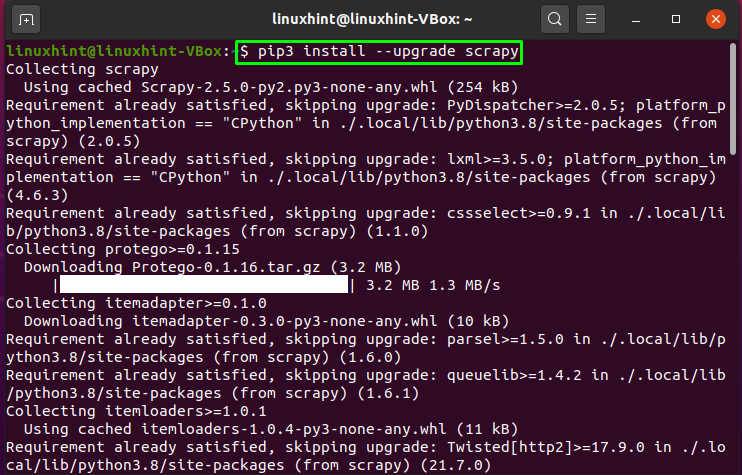
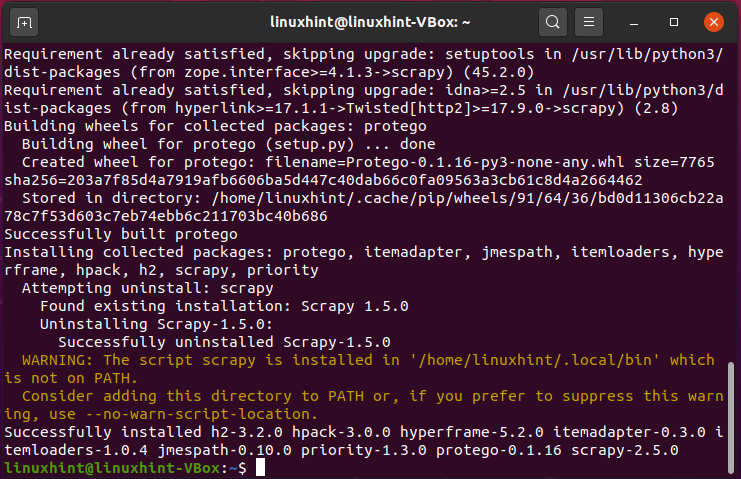
چگونه یک بسته را با استفاده از pip3 حذف نصب کنیم روی اوبونتو
برای حذف یک بسته با کمک pip3، باید نام بسته را با ” مشخص کنید.– حذف نصب کنید” گزینه به شرح زیر است:
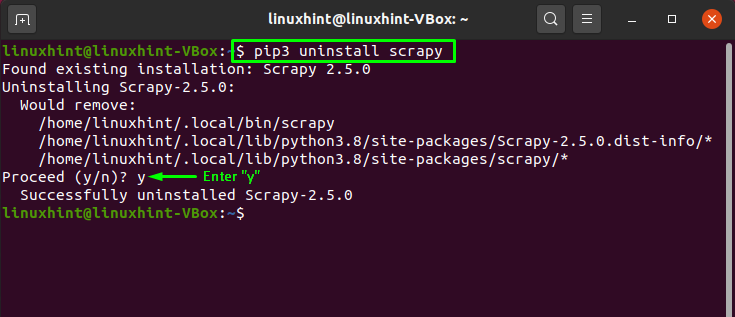
روش نصب بسته با استفاده از pip2 روی اوبونتو
اگر pip2 را به جای pip3 نصب کرده اید، دیگر جای نگرانی نیست، می توانید تمام عملیات هایی را که pip3 انجام می دهد انجام دهید. اول از همه، خواهیم دید که چگونه می توانید a python بسته با استفاده از pip2. در اینجا سینتکس نصب یک بسته با کمک دستور pip2 آمده است:
اکنون، بسته پانداها را نصب می کنیم که برای تجزیه و تحلیل داده ها در تکنیک های مختلف یادگیری ماشین استفاده می شود:
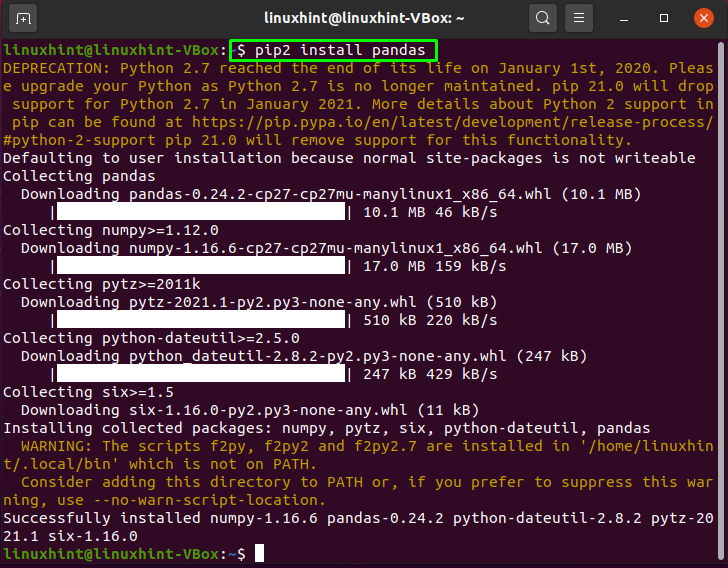
روش لیست کردن بسته های نصب شده با استفاده از pip2 روی اوبونتو
تمام بسته های نصب شده با pip2 را لیست کنید، دستور زیر را در خود بنویسید terminal:
می بینید که خروجی بسته نصب شده با pip2 را نشان می دهد:
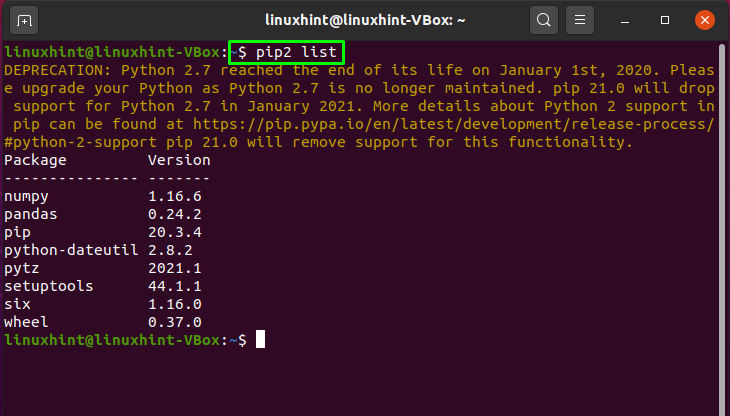
چگونه یک بسته را با استفاده از pip2 به روز کنیم روی اوبونتو
همچنین می توانید با استفاده از دستور pip2 بسته نصب شده را ارتقا دهید. به عنوان مثال، ما سعی خواهیم کرد که “پانداها” بسته بندی به شرح زیر است:
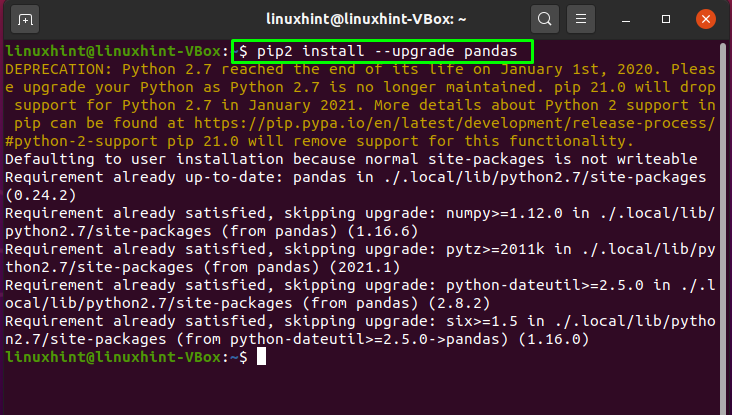
روش حذف یک بسته با استفاده از pip2 روی اوبونتو
استفاده از “حذف نصب کنیداگر میخواهید بستهای را از سیستم اوبونتو خود حذف کنید، در دستور pip2 گزینهای وجود دارد:
خروجی زیر نشان می دهد که “پانداها” با موفقیت از اوبونتو حذف شد:
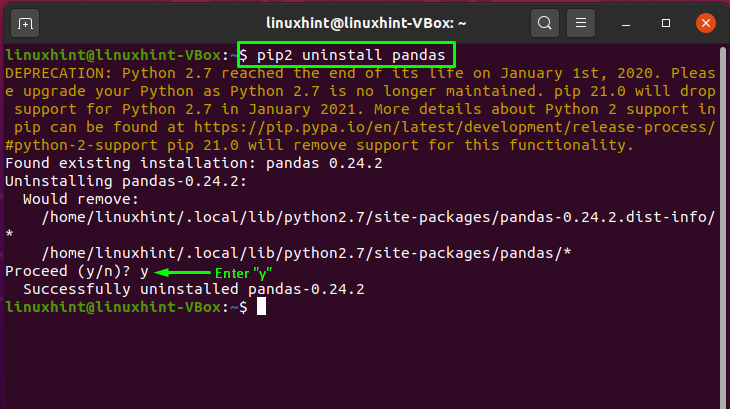
نتیجه گیری
Pip یک سیستم مدیریت بسته است و شما می توانید از ” استفاده کنیدpip” برای مدیریت بسته های پایتون موجود در فهرست بسته پایتون (PyPI). پیپ می سازد process نصب و مدیریت python بسته های ساده این مقاله روش نصب PIP را نشان می دهد روی اوبونتو، استفاده از گزینه های مختلف مانند نصب بسته های PIP، به روز رسانی و پاک کردن بسته ها از سیستم است. پایتون دارای تعداد زیادی ماژول و افزونه است که به بهبود عملکرد زبان کمک می کند، PIP نقش مهمی در مدیریت همه این افزونه ها و بسته ها ایفا می کند.
لطفا در صورت وجود مشکل در متن یا مفهوم نبودن توضیحات، از طریق دکمه گزارش نوشتار یا درج نظر روی این مطلب ما را از جزییات مشکل مشاهده شده مطلع کنید تا به آن رسیدگی کنیم
زمان انتشار: 1404-01-06 00:19:17



